L'éditeur de flux est l'endroit où vous pouvez personnaliser l'expérience conversationnelle que vos contacts auront avec votre bot.
Il est représenté par une séquence d'étapes (envoyer un message "Bonjour !", puis demander le nom du contact, etc.), parfois divisée en plusieurs branches pour permettre au bot d'envoyer des messages adaptés au contexte.
Lorsque vous commencez avec un flux vide, voici à quoi il pourrait ressembler :
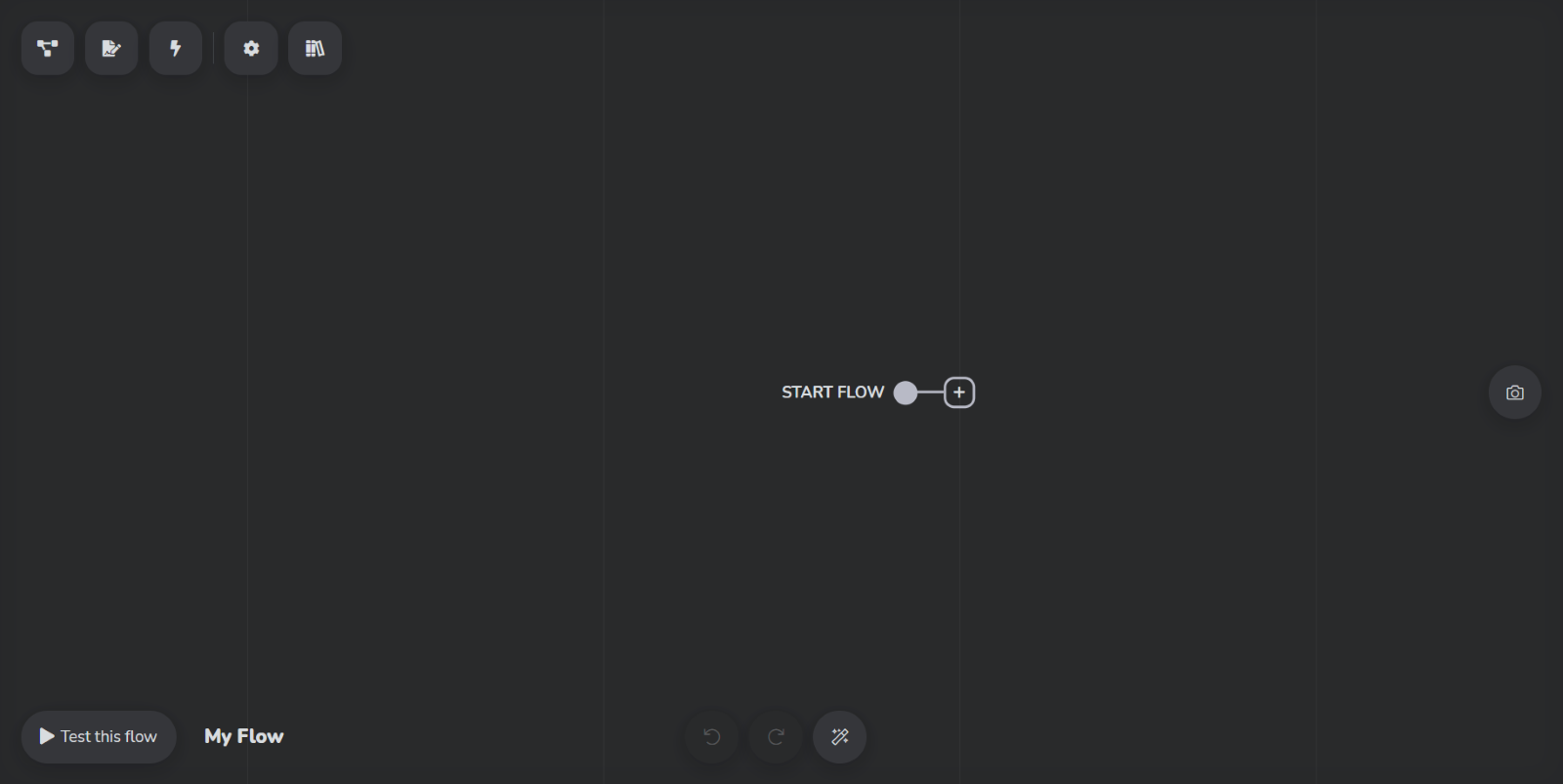
Cliquez sur le signe [+] pour ouvrir le sélecteur d'étapes.
Choix initial : Le sélecteur propose différentes étapes en fonction de vos besoins. Par exemple, si vous souhaitez commencer par demander la raison de la demande de vos contacts, "Envoyer un message suivi de boutons" est une excellente option. Vous pourrez ensuite adapter les messages du bot en fonction de la réponse.
Catégories : Cette étape, ainsi que toutes celles disponibles dans la catégorie "Étape visible", interagit directement avec vos contacts en affichant des informations de leur côté. Les autres catégories, affichées en bleu, concernent des actions internes.
Informations sur une étape spécifique : Si vous ne savez pas comment utiliser une étape particulière, vous pouvez trouver plus d'informations en cliquant sur le bouton (i) au-dessus de l'étape sélectionnée. Ce bouton est visible uniquement lorsque l'étape est sélectionnée.
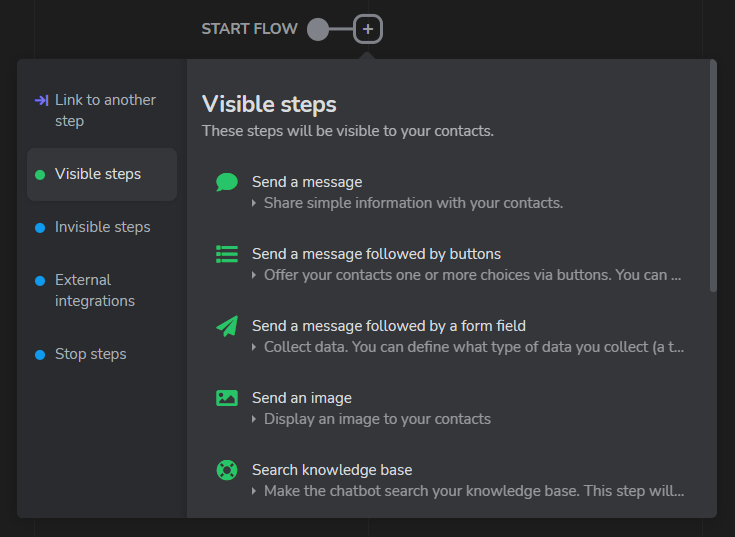
Vous pouvez modifier le texte en cliquant dessus une fois l'étape sélectionnée. Un article complet explique comment modifier et gérer les textes de vos flux.
Lien : Chaque étape peut avoir une ou plusieurs sorties. Pour chaque sortie, vous pouvez ajouter une nouvelle étape comme expliqué ci-dessus ou la lier à une étape existante.
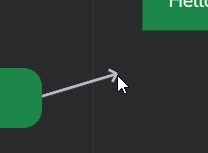
Délier : Supprimer un lien permet d'insérer une autre étape entre deux étapes déjà liées. Cliquez dessus, puis utilisez l'icône corbeille pour supprimer le lien.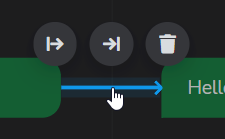
Une fois que vous commencez à éditer votre flux, un bouton "Enregistrer" bleu apparaîtra en bas à gauche de l'éditeur. Après l'avoir sauvegardé, le flux sera utilisable immédiatement, que ce soit pour le tester ou l'afficher à vos contacts. Cependant, certaines conditions doivent être respectées avant de sauvegarder (par exemple, aucun texte vide ou branche sans étape de fin).
Pas d’inquiétude : vos modifications sont automatiquement sauvegardées en temps réel sur votre ordinateur. Vous serez invité à les récupérer même après la fermeture de l'éditeur ou une panne.
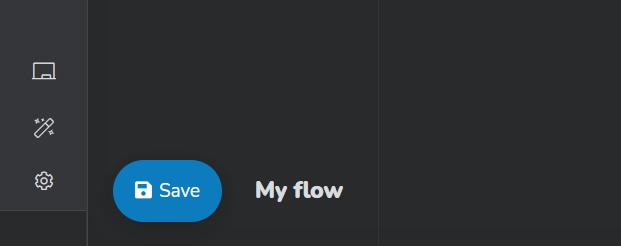
Déplacement général : Maintenez et déplacez une zone vide de l'éditeur pour naviguer. Si vous maintenez une étape, vous déplacerez celle-ci.
Centrer une étape : Sélectionner une étape la centrera à l'écran. Vous pouvez utiliser les flèches pour naviguer vers les étapes directement adjacentes (gauche, droite, haut, bas).
Mini-carte : Une mini-carte en haut à droite montre la position actuelle de la zone visible. Cliquez sur une zone pour y accéder rapidement.

